Dodanie bloga do Twojej strony internetowej to świetny sposób na zwiększenie ruchu na stronie i powiększenie listy mailingowej.
Jak dodać bloga
Aby utworzyć stronę bloga na swojej stronie internetowej, przejdź do zakładki Strony i kliknij Strony internetowe. Następnie:
Otwórz swoją stronę internetową w kreatorze stron internetowych.
Na pasku bocznym kliknij zakładkę Strony.
Kliknij przycisk Utwórz nowy, aby dodać nową stronę.
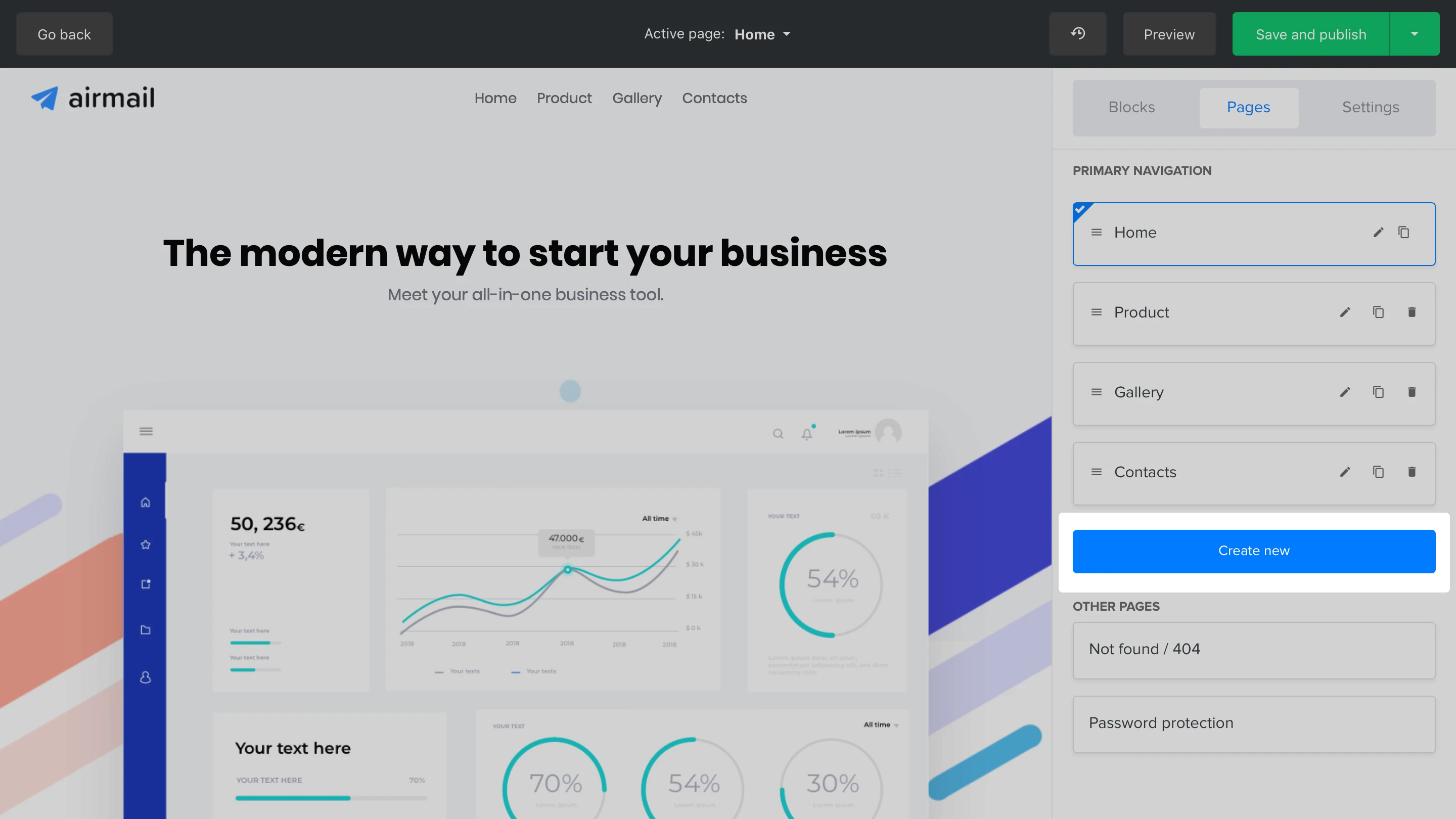
Wybierz Blog jako typ swojej nowej strony.
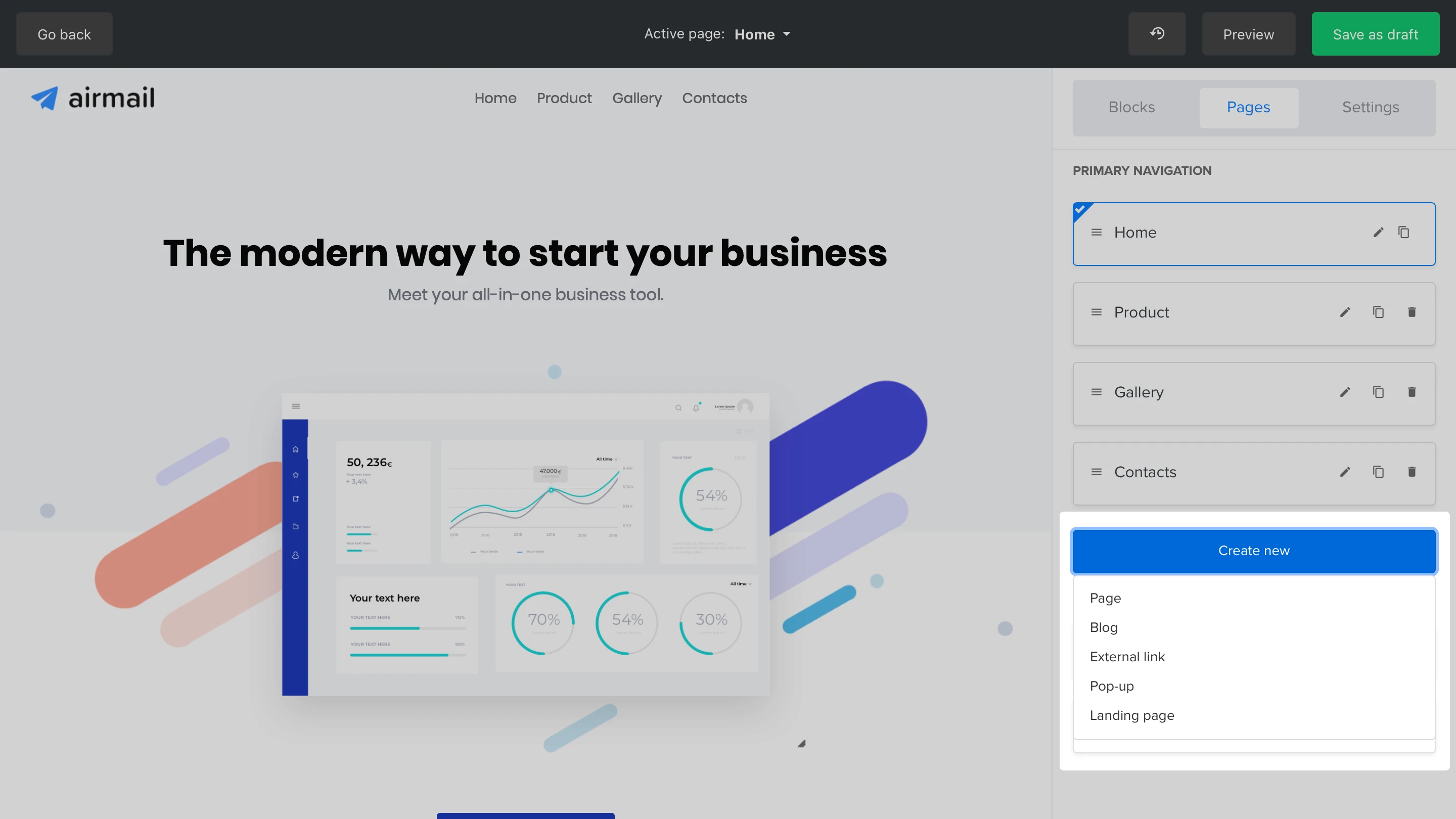
Wybierz nazwę dla swojego bloga. Jest to nazwa, która będzie widoczna w nawigacji strony internetowej.
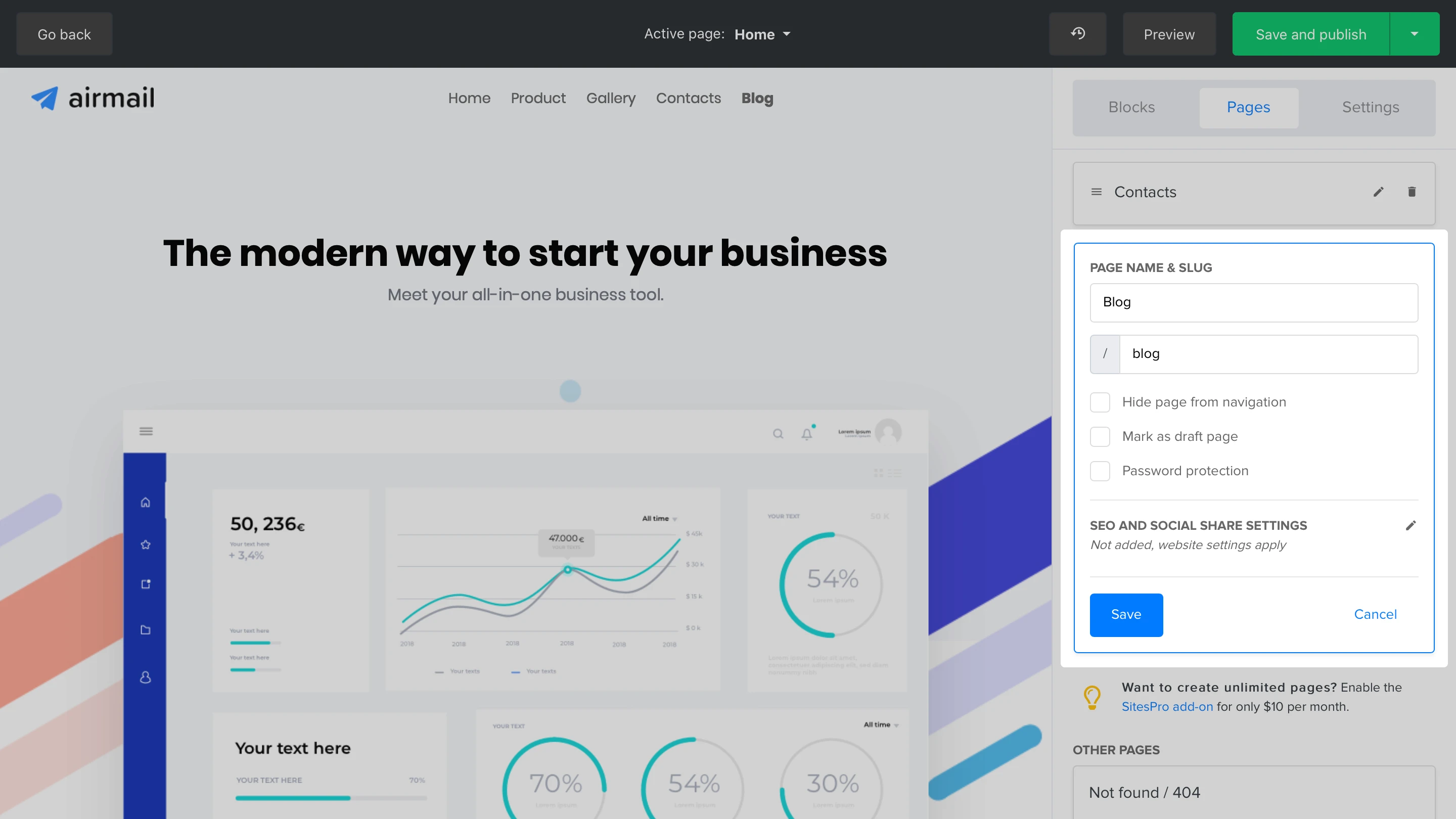
Wskazówka: Jeśli nie chcesz, aby strona bloga była widoczna na opublikowanej stronie internetowej, zaznacz checkbox Oznacz jako stronę roboczą i Ukryj stronę w nawigacji. W ten sposób zachowasz zmiany bez publikowania strony na stronie internetowej.
Po utworzeniu możesz edytować ustawienia swojego bloga na pasku bocznym w zakładce Zawartość.

Aby edytować ustawienia wyglądu strony bloga, kliknij kartę Ustawienia na pasku bocznym.
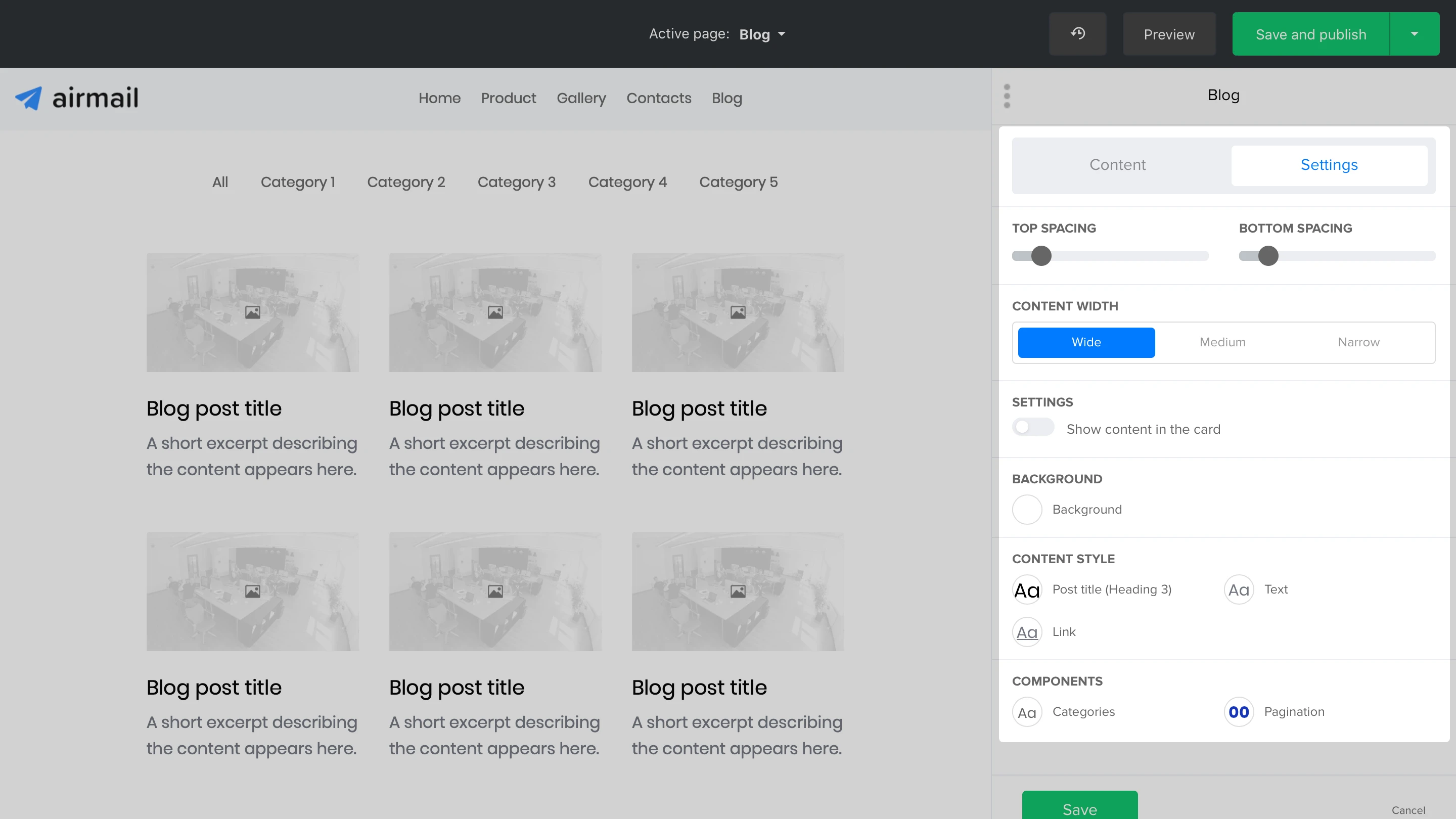
Każda utworzona przez Ciebie strona internetowa może mieć jedną stronę bloga.
Jak dodawać/edytować posty na blogu
Posty na blogu można znaleźć i stworzyć w wybierając zakładkę Strony, a następnie Blog.
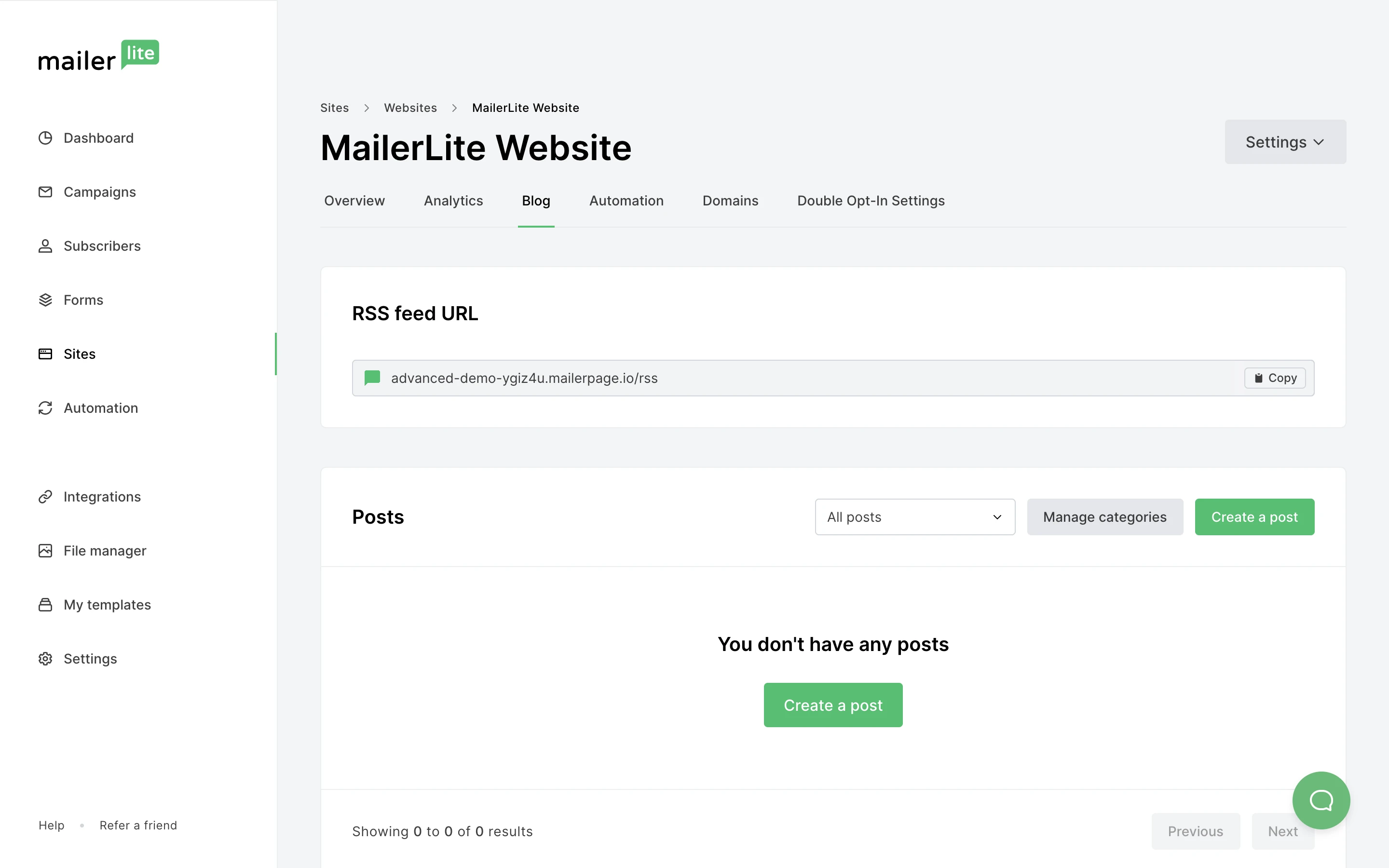
By utworzyć post:
Kliknij Utwórz post i wpisz tytuł swojego wpisu na blogu.
Następnie możesz edytować Tytuł posta, Podsumowanie i Główny obraz swojego wpisu na blogu. Jeśli utworzyłeś kategorie, pojawią się one tutaj.
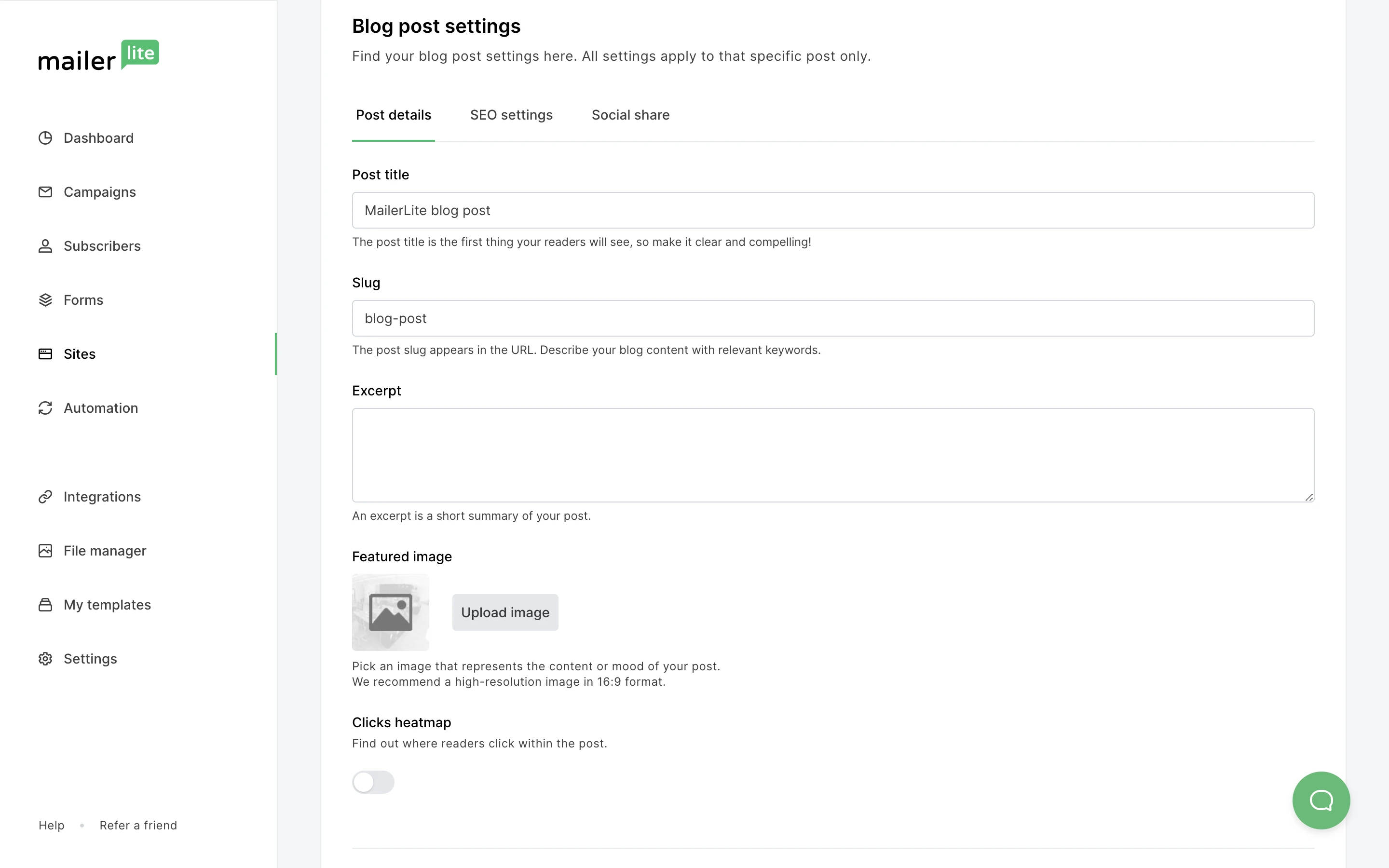
Wybierz czy chcesz włączyć Mapę kliknięć, aby śledzić obszary, w które czytelnicy klikają na stronie Twojego wpisu na blogu.
Kliknij Zapisz i edytuj treść.
Teraz możesz zacząć tworzyć swój post na blogu, wpisując go bezpośrednio do edytora wpisów.
Jak dodać bloki do wpisu na blogu
Istnieje wiele rodzajów bloków, których możesz użyć w poście na blogu:
Tekst - Dodawanie tekstu do Twojego wpisu na blogu
Obraz - Wstawianie obrazu z menedżera plików
Separator - Rozdzielanie zawartości bloga
Tabela - Wstawianie tabeli do wpisu na blogu
Kod - Dostosowanie wpisu na blogu poprzez wstawienie dodatkowego kodu
Formularz zapisu - Zaproś czytelników do dołączenia do Twojej listy e-mailowej
Wideo - Osadzanie filmów w Twoim wpisie na blogu
Kolumna treści
Przycisk
Odstęp
Kotwica
Aby dodać bloki do swojego wpisu na blogu kliknij ikonę + lub najedź na pasek po lewej stronie swojego tekstu, aż pojawi się ikona +.
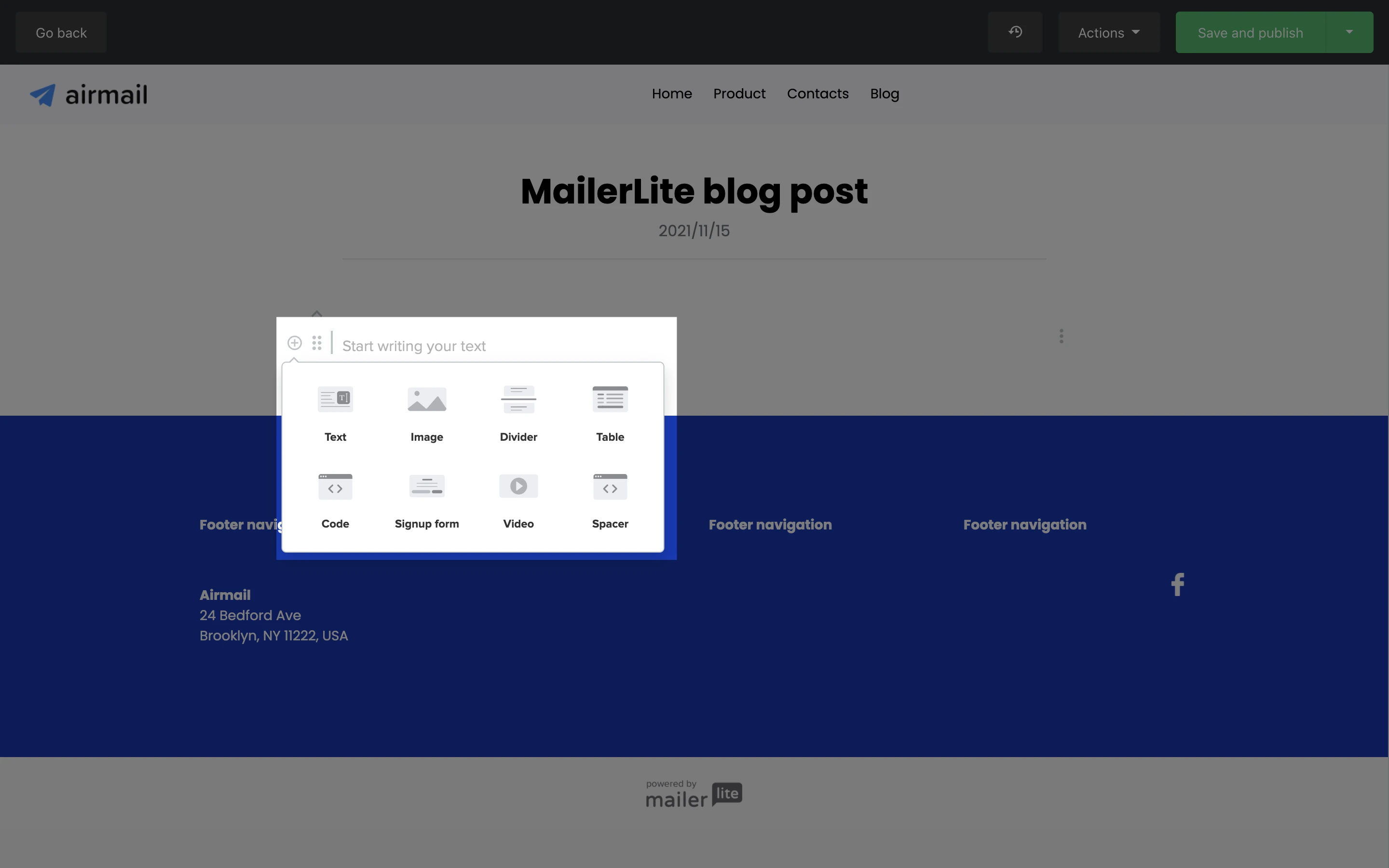
Jeśli treść jest już gotowa, możesz kliknąć Zapisz i opublikuj, aby natychmiast opublikować swój wpis. Jeśli nie chcesz od razu publikować swojego wpisu na blogu, możesz kliknąć strzałkę rozwijaną, aby zapisać i zaplanować swój wpis na później lub zapisać go jako wersję roboczą.
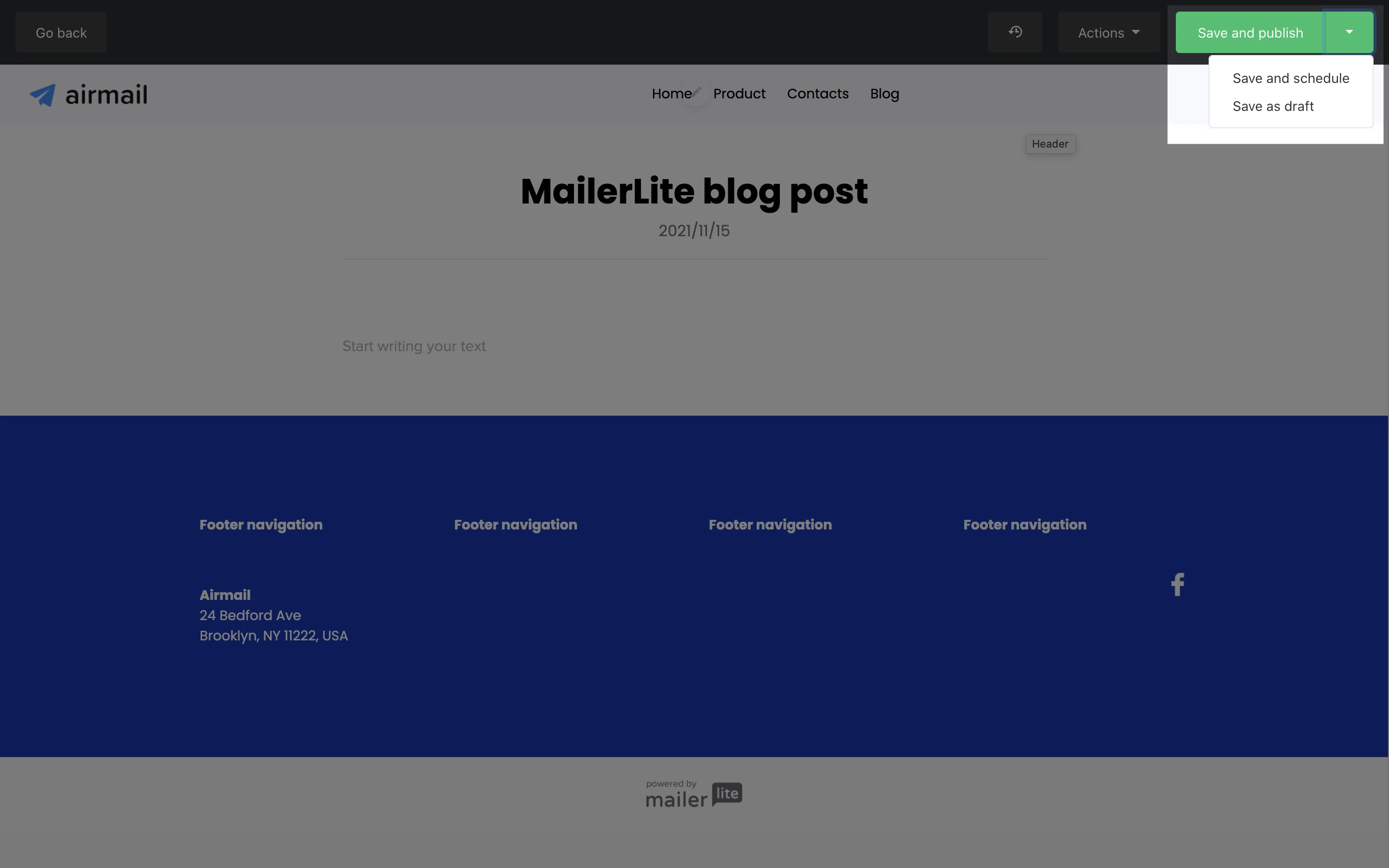
Jak opublikować post na blogu
Aby opublikować swój post, kliknij przycisk Zapisz i opublikuj w edytorze postów na blogu lub przejdź do zakładki Blog i kliknij przycisk Opublikuj przy poście, który chcesz udostępnić na stronie internetowej.
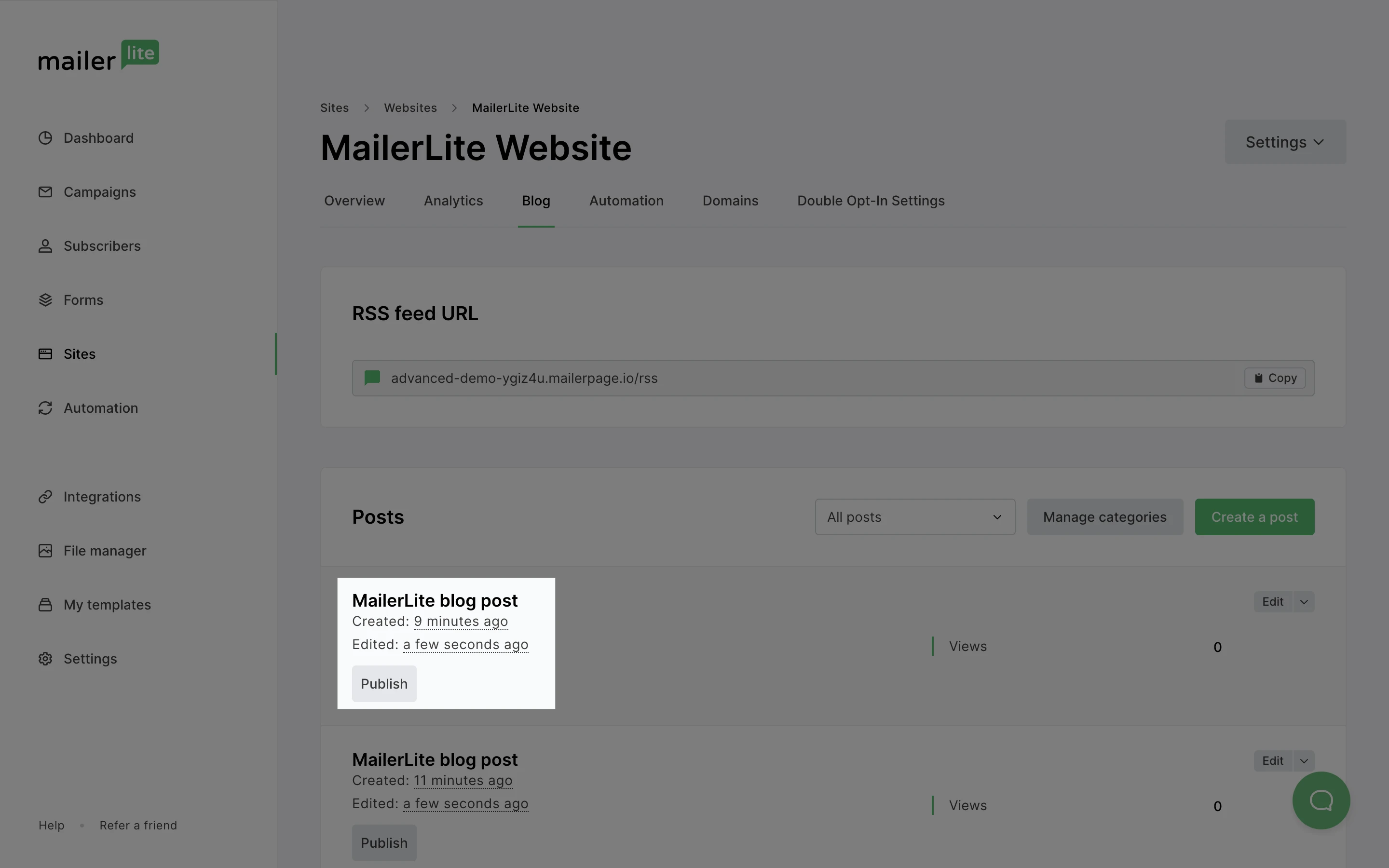
Możesz wybrać, czy chcesz opublikować swój post teraz, czy w późniejszym terminie.
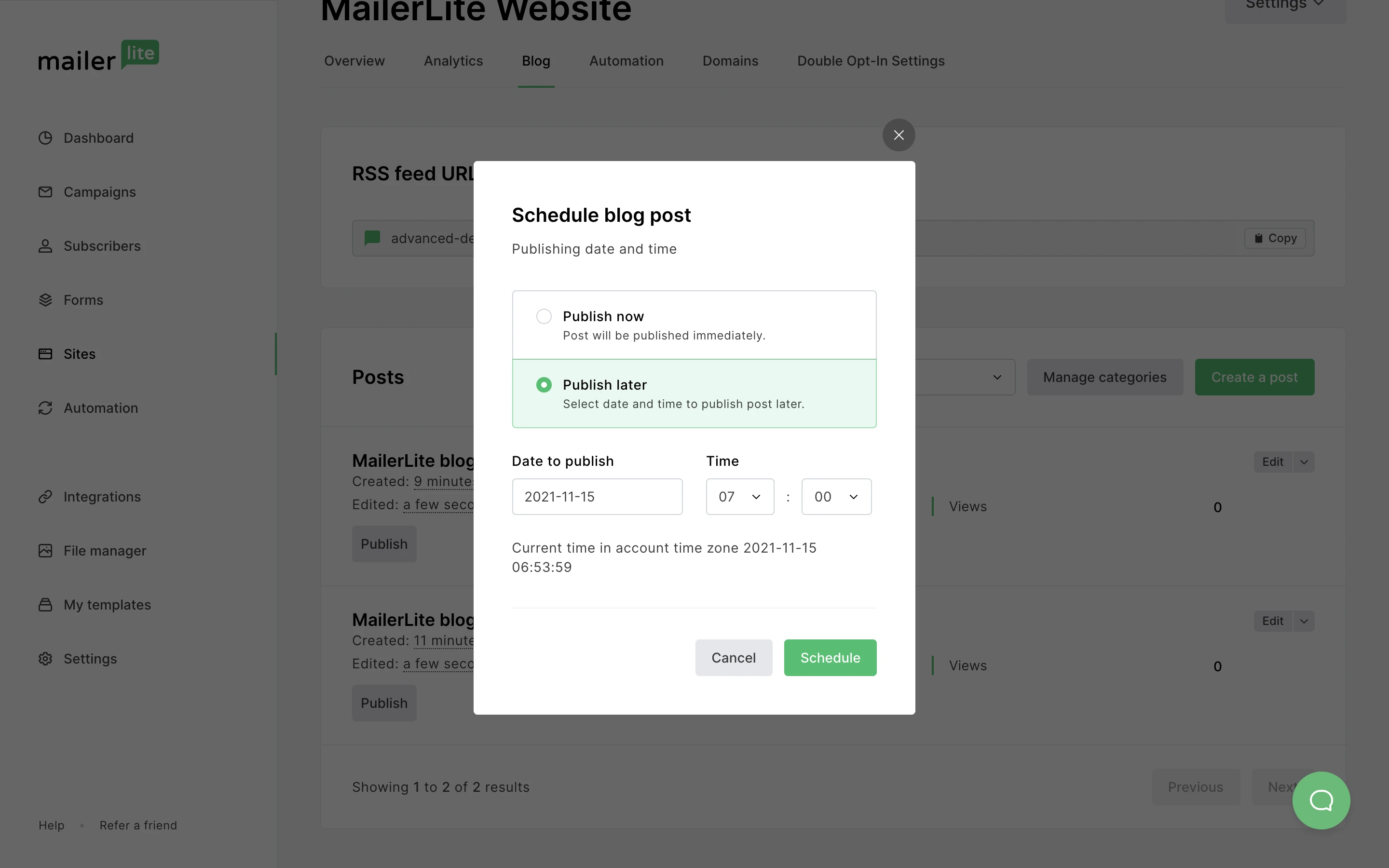
Kiedy chcesz dodać lub zmienić posty na blogu, możesz po prostu wrócić do zakładki Blog w swojej witrynie, aby edytować i tworzyć posty bez potrzeby otwierania kreatora stron internetowych.
Możesz również usunąć posty z bloga, klikając przycisk Nie publikuj.
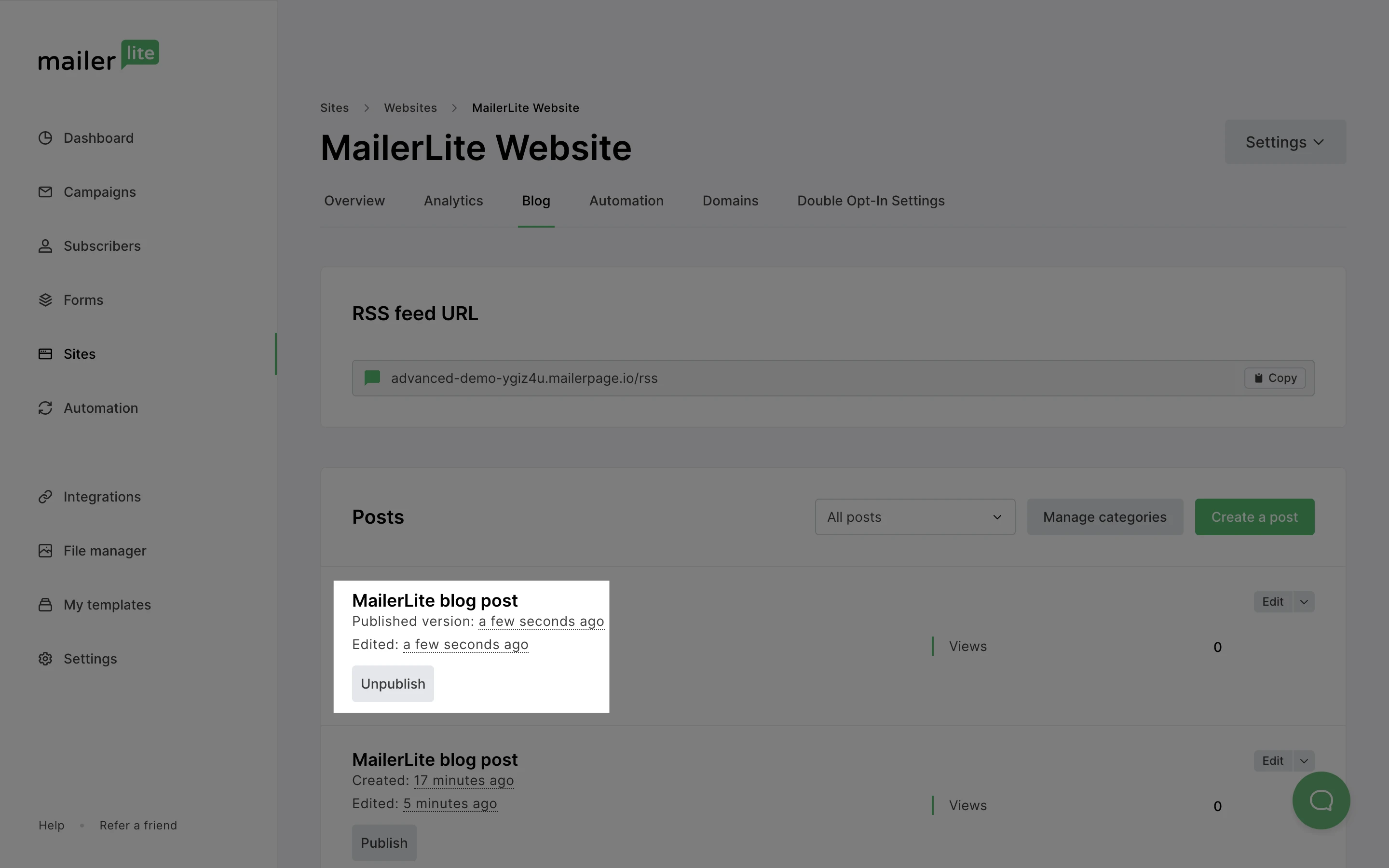
Jak zmienić datę wpisu na blogu
Jeśli migrujesz posty z innej platformy i chcesz ponownie opublikować je z oryginalnymi datami, możesz edytować datę utworzenia posta wyświetlaną na blogu. Aby edytować datę wpisu na blogu:
Przejdź do zakładki Strony.
Kliknij przycisk Przeglądaj strony internetowej zawierającej projektowany wpis na blogu.
Wybierz kartę Blog.
Znajdź wpis na blogu, w którym chcesz zmienić datę.
Kliknij strzałkę obok przycisku Edytuj i wybierz opcję Szczegóły.
Przewiń w dół do sekcji Utworzony post i edytuj datę.
Kliknij przycisk Aktualizuj szczegóły.
Uwaga: Data utworzenia wpisu może być edytowana tylko w opublikowanych postach.
Jak tworzyć i zarządzać kategoriami bloga
Aby dodać i edytować kategorie bloga:
Przejdź do zakładki Strony.
Kliknij kartę Strony internetowe i wybierz stronę internetową zawierającą blog, do którego chcesz dodać kategorie.
Przejdź do zakładki Blog.
Kliknij przycisk Zarządzaj kategoriami.
Kliknij przycisk Utwórz kategorię.
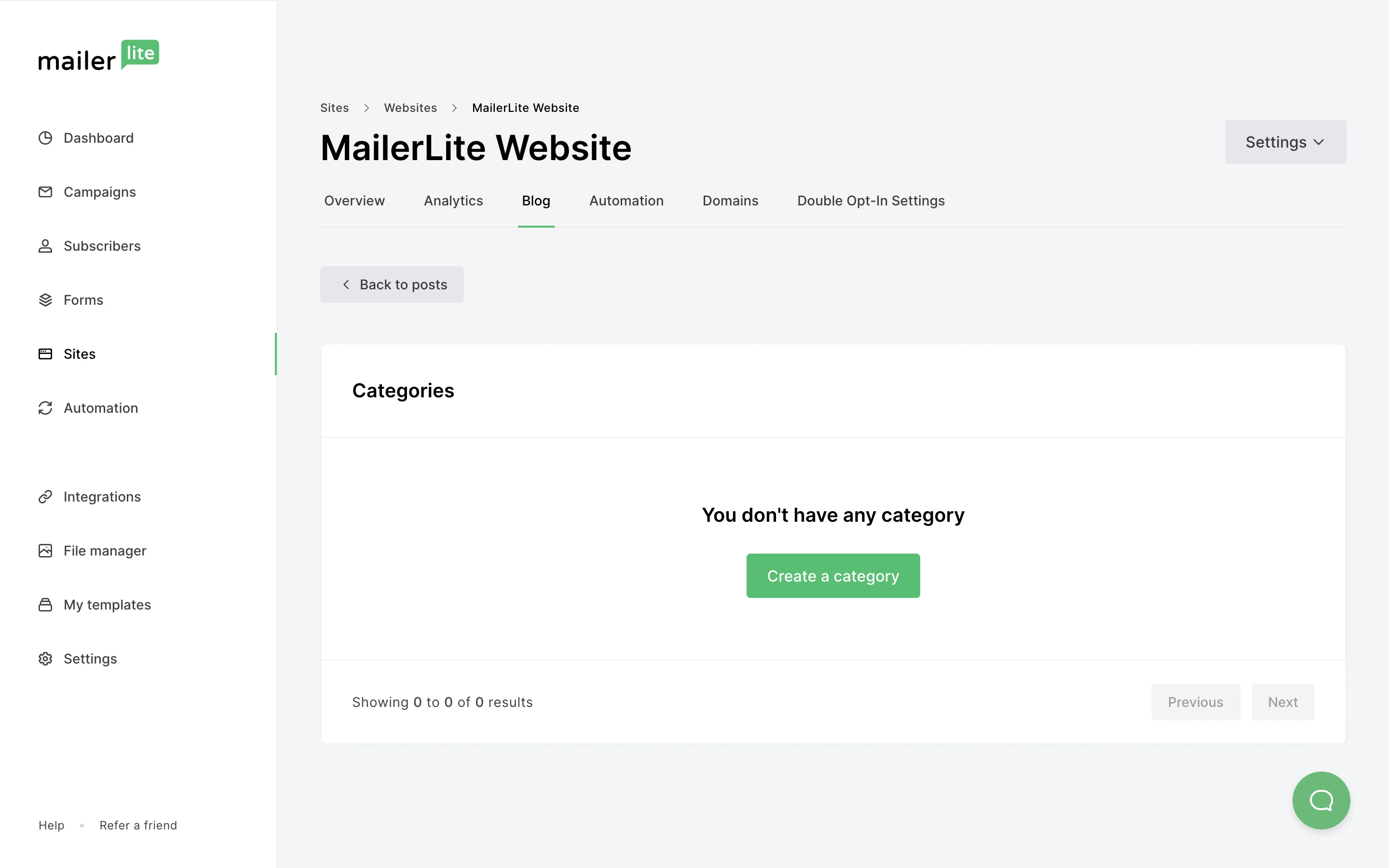
Wpisz tytuł dla swojej nowej kategorii i kliknij przycisk Utwórz. Tytuł to sposób, w jaki kategoria będzie opisana na stronie internetowej.
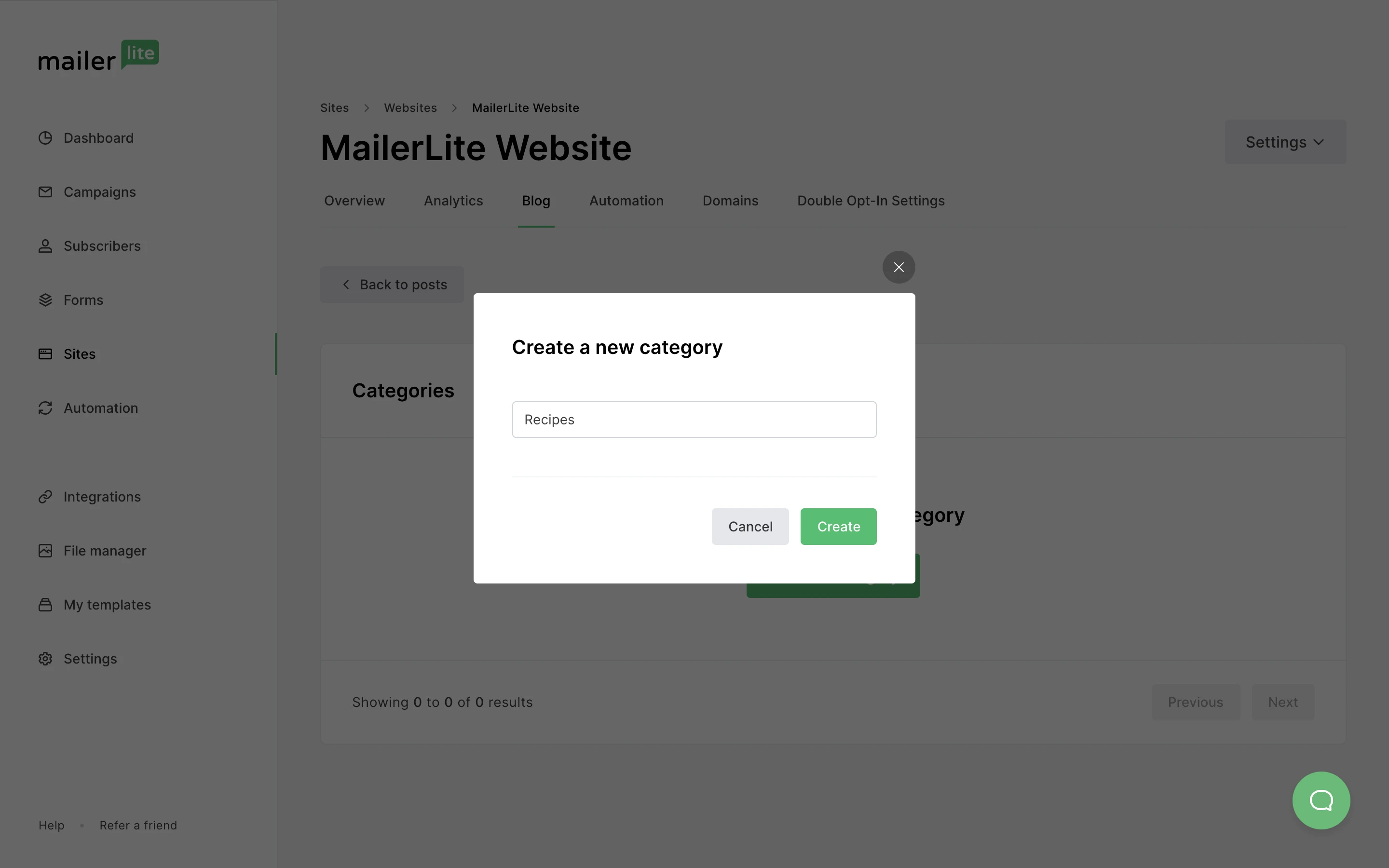
Wybierz Slug dla swojej strony kategorii.
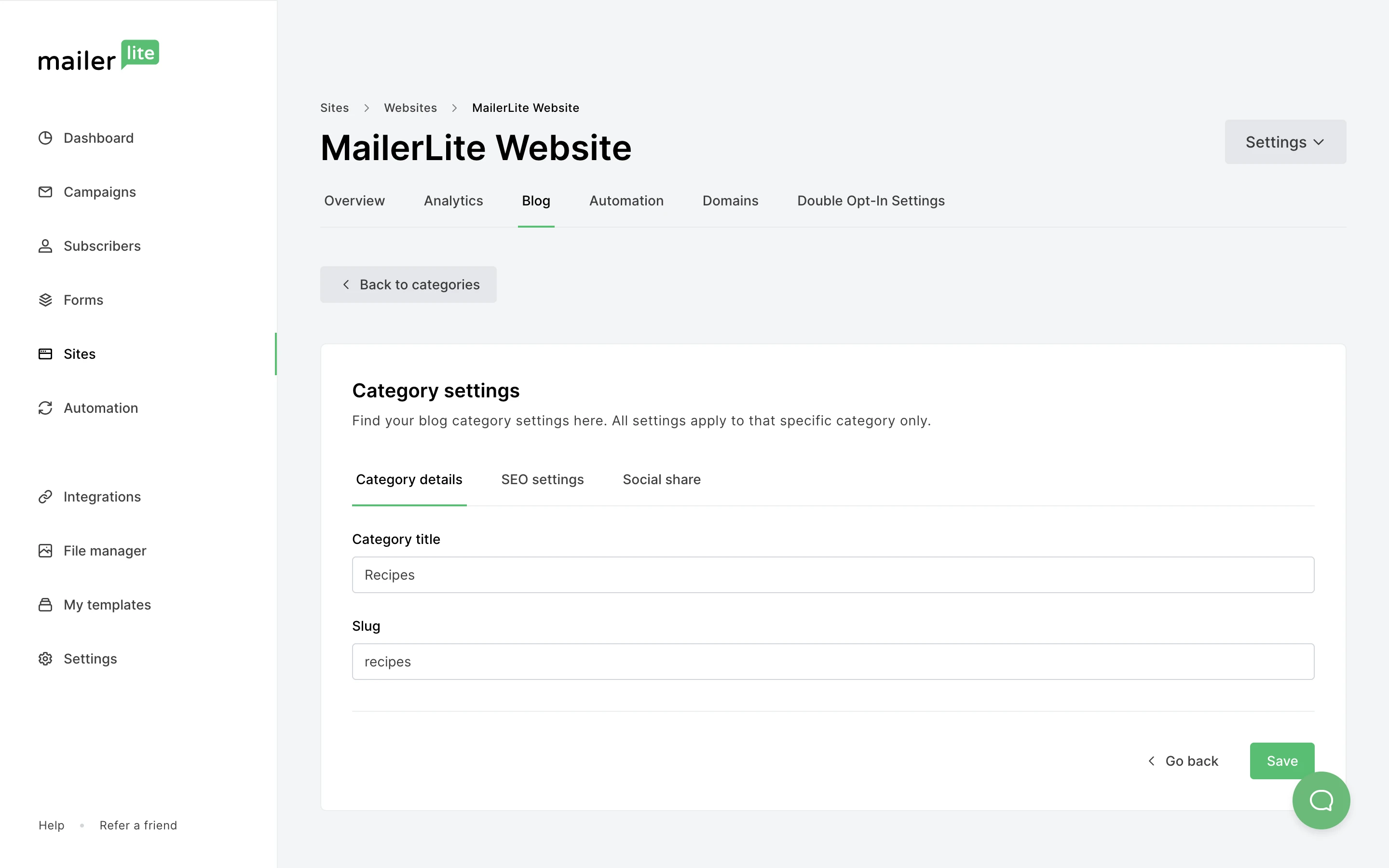
Zastosuj preferowane ustawienia SEO i udostępniania w mediach społecznościowych.
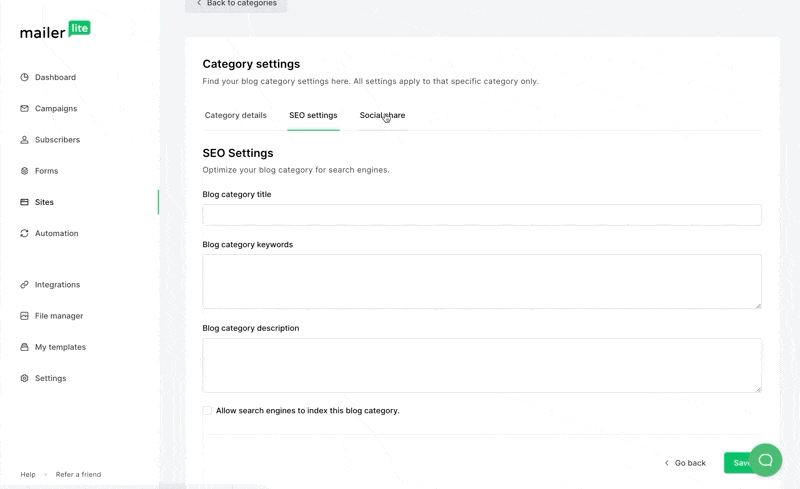
9. Kliknij przycisk Zapisz.
Możesz teraz kategoryzować swoje posty na blogu w oparciu o zamieszczane treści.
Aby dodać istniejący post na blogu do nowo utworzonej kategorii:
Wróć do swoich postów na blogu.
Kliknij strzałkę rozwijaną obok przycisku Edytuj i kliknij Szczegóły.
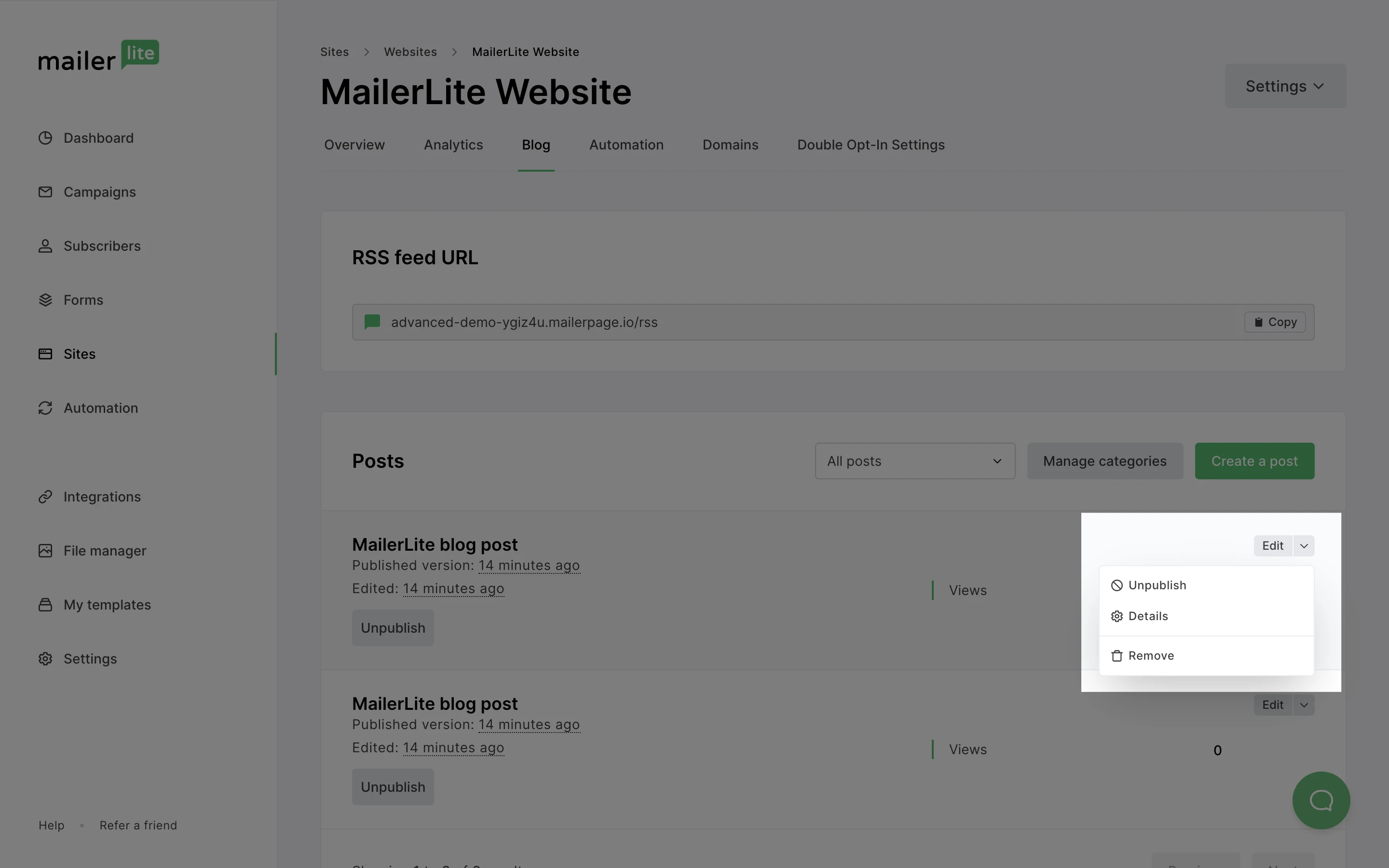
Przewiń w dół do Wybierz kategorie i zaznacz, do której chcesz dodać swój wpis na blogu.
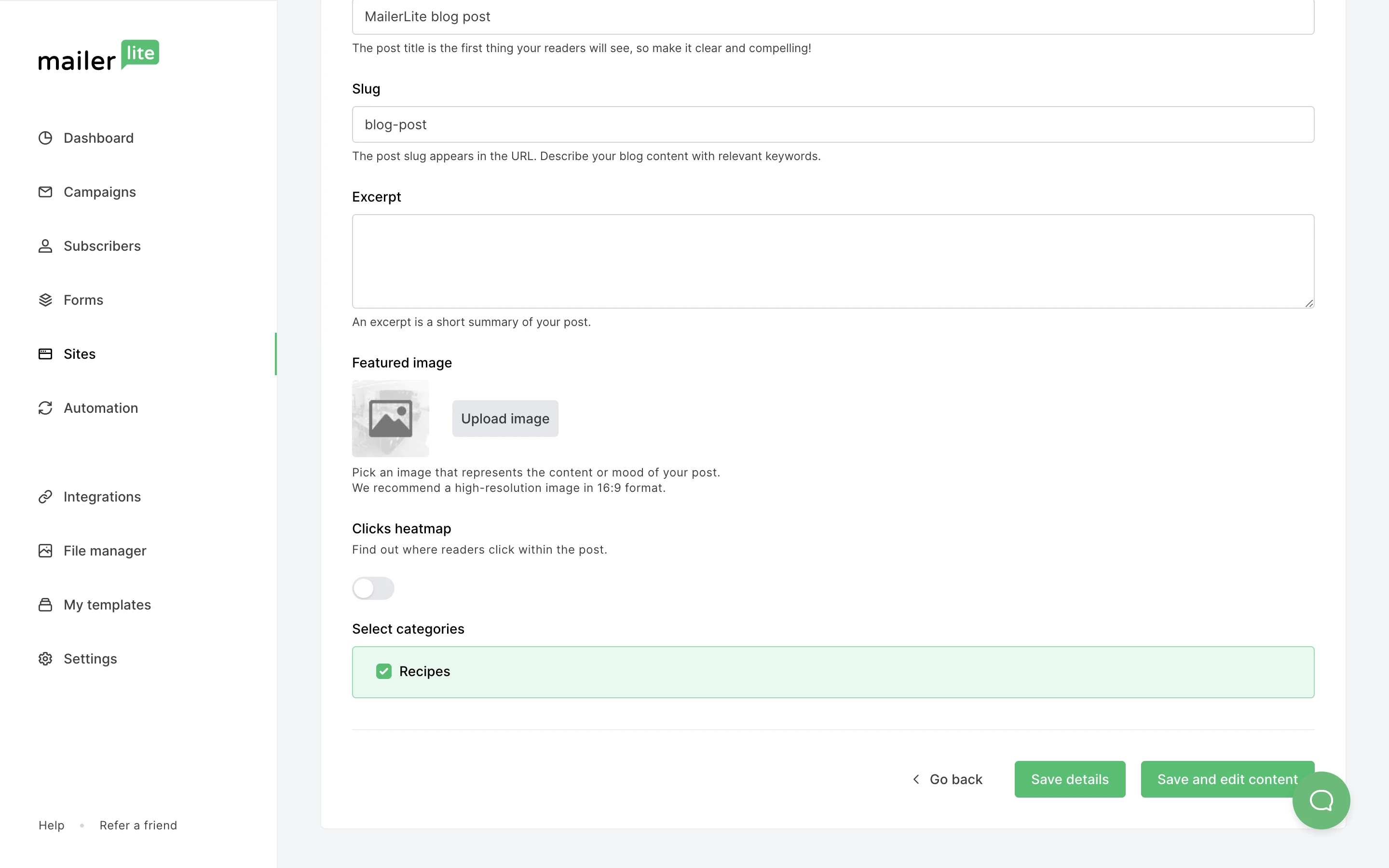
Jak dodać linki kotwiczne do bloga
Linki kotwiczne pozwalają czytelnikom przeskoczyć do treści, która przyciągnie ich wzrok. Aby dodać kotwice do bloga:
Kliknij symbol + w edytorze bloga i wybierz opcję Kotwica.
Nazwij kotwicę, aby łatwo było ją znaleźć w następnym kroku.
Dodaj blok ze spisem treści, obrazem lub przyciskiem.
W ustawieniach bloku otwórz menu rozwijane Link i wybierz Kotwica.
Wybierz kotwicę, do której chcesz się odnieść. Możesz nawet użyć nawigacji w nagłówku jako linku do swojego bloku zakotwiczonego!